教材数字电子钟设计王红军Word格式.docx
《教材数字电子钟设计王红军Word格式.docx》由会员分享,可在线阅读,更多相关《教材数字电子钟设计王红军Word格式.docx(24页珍藏版)》请在冰豆网上搜索。
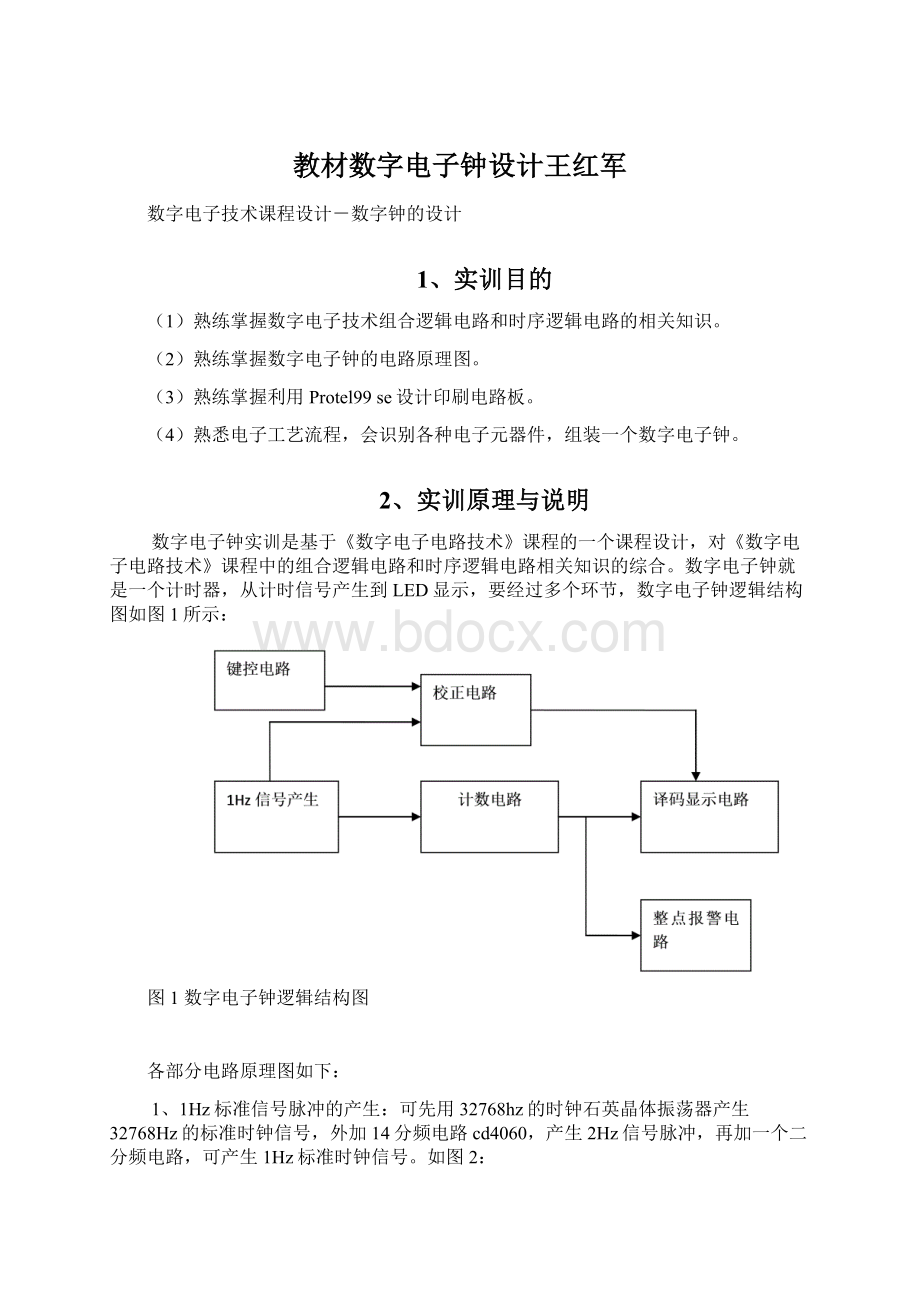
图460进制译码显示电路
4、按键控制电路:
有时候需要用按键调整时、分,可以用双稳态RS触发器实现。
如下图5所示:
图5键盘控制原理电路
5、分校正、时校正电路:
一个完整的时钟必须要有分钟、小时调整电路,这样才能准确反映当地的时间,如下图6所示:
图6分校正、时校正原理电路
6、整点报警功能:
可用一个单稳电路实现,一到整点,就产生一短脉冲,驱动蜂鸣器报警!
如下图7所示:
图7整点报警电路
3、实训环境与设备:
1、微型处理机一台,winxp操作系统,Protel99se应用软件
2、实验PCB板1块
3、示波器1个
4、万用表1个
5、焊接工具
6、5V直流电源
7、实训所需元器件(见附表)
4、实训内容与步骤:
4.1熟悉设计题目,自己设计方案并画出电路图(用protel99软件工具)。
(1)在D盘建立名为Protel的文件夹,在Protel的文件夹中建立名为student.ddb设计数据库文件,新建原理图文件,命名为数字电子时钟.sch。
设置图纸大小为B,水平放置。
第1步,首先在“开始”菜单中的“所有程序”选项中,找到下一级菜单项“Protel99se”应用程序。
然后,单击鼠标左键,启动Protel99se应用程序。
第2步,选择file/new,新建工程文件,如图8所示。
图8新建工程文件窗口
出现新建工程文件向导对话框,在对话框中选择存放路径D:
/Protel,把所有的数据库文件放在自己新建的文件夹中,数据库名为student.ddb。
如图9所示
图9数据库建立窗口
第3步,设置完后,点击OK,进入工程管理窗口,在管理窗口的右侧空白处右键,如图10所示。
图10新建原理图文件窗口
第4步,单击New,出现新建文件向导,如图11所示。
图11新建原理图向导窗口
第5步,单击原理图设计图标,点击OK,新建原理图设计文件,取名数字电子时钟.sch,如图12所示。
图12新建原理图命名窗口
第6步,单击Design/Options,设置设计环境,如图13所示。
图13属性设置开始窗口
第7步,在Options设置对话框中,设置图纸大小为B,水平放置,如图14所示。
图14属性设置窗口
(2)打开《数字电子时钟.sch》,仿照附件中提供的数字电子时钟原理图,自己画出原理图。
电路中所有的元器件都可在MiscellaneousDevices.ddb、ProtelDOSSchematicLibraries.ddb这两个元器件数据库中找。
在元件库中找不到的元件可以自己建立元件库,应用即可!
如图15所示
图15画好的电路原理图
(3)画完电路后,要按照图中元件参数逐个设置元件属性,元件要自动编号,并进行电气规则检查。
设置某个元器件的属性的方法是双击该元器件出现对话框设置即可。
如图16所示
图16元器件属性设置窗口
对于每个元器件都要有自己的封装形式:
A.电阻原理图中常用的名称为RES1-RES4;
引脚封装形式:
AXIAL系列从AXIAL-0.3到AXIAL-1.0,后缀数字代表两焊盘的间距,单位为Kmil.
B.电容原理图中常用的名称为CAP(无极性电容)、ELECTRO(有极性电容);
无极性电容为RAD-0.1到RAD-0.4,有极性电容为RB.2/.4到RB.5/1.0.
C.电位器原理图中常用的名称为POT1和POT2;
VR-1到VR-5.
D.二极管原理图中常用的名称为DIODE(普通二极管)、DIODESCHOTTKY(肖特基二极管)DUIDETUNNEL(隧道二极管)DIODEVARCTOR(变容二极管)ZENER1~3(稳压二极管)
DIODE0.4和DIODE0.7;
E.三极管原理图中常用的名称为NPN,NPN1和PNP,PNP1;
引脚封装形式TO18、TO92A(普通三极管)TO220H(大功率三极管)TO3(大功率达林顿管)
F.场效应管原理图中常用的名称为JFETN(N沟道结型场效应管),JFETP(P沟道结型场效应管)MOSFETN(N沟道增强型管)MOSFETP(P沟道增强型管)引脚封装形式与三极管同。
G.整流桥原理图中常用的名称为BRIDGE1和BRIDGE2,引脚封装形式为D系列,如D-44,D-37,D-46等。
H.单排多针插座原理图中常用的名称为CON系列,从CON1到CON60,引脚封装形式为SIP系列,从SIP-2到SIP-20。
I.双列直插元件原理图中常用的名称为根据功能的不同而不同,引脚封装形式DIP系列。
串并口类原理图中常用的名称为DB系列,引脚封装形式为DB和MD
(4)最后形成该电路的网络表,为设计电路板做准备。
方法:
单击design/createnetlist,如图17所示。
图17生成网络表开始设置窗口
出现设置对话框,如图18所示。
图18生成网络表设置窗口
根据默认选项,点击OK,即可自动生成网络表。
如图19所示
图19生成网络表窗口
4.2根据仿真好的电路图,画出印刷电路板图。
用PROTEL99制作印刷电路版的基本流程,先新建一个自己的pcb文件。
(1)、新建PCB文件
第1步,点击File/New,出现新建文件对话框,如图20所示
图20新建PCB文件开始窗口
第2步,选择PcbDocument,单击OK即可建立自己的PCB文件,取名数字电子钟.pcb如图21所示。
图21新建PCB文件命名窗口
(2)、画出自己定义的非标准器件的封装库
建议将自己所画的器件都放入一个自己建立的PCB库专用设计文件。
(3)、设置PCB设计环境和绘制印刷电路的版框
第1步,进入PCB系统后的第一步就是设置PCB设计环境,包括设置格点大小和类型,光标类型,版层参数,布线参数等等。
大多数参数都可以用系统默认值,而且这些参数经过设置之后,符合个人的习惯,以后无须再去修改。
点击Design/Options,如图22所示
图22PCB文件属性设置窗口
第2步,规划电路版,主要是确定电路版的边框,包括电路版的尺寸大小等等。
在绘制电路版地边框前,一定要将当前层设置成KeepOut层,即禁止布线层。
进入pcb文件,单击工具栏上
如下图所示,在编辑区任意单击一下,如图23所示
图23设置PCB文件新起点窗口
然后单击
,按下ctrl+end组合键,使光标于设定的新起点重合,就可画出想要的pcb板范围。
设定PCB板尺寸:
长=170MM,宽=100MM。
如图24所示
图24画PCB板边框窗口
(4)、打开所有要用到的PCB库文件后,调入网络表文件和修改零件封装
常用pcb库文件:
generalic.lib、miscellaneous.lib、pcbfootprints.lib
步骤:
进入pcb文件,执行design/loadnets,如图25所示
图25调入网络表开始窗口
出现调入网络表对话框,把上步自动生成的数字电子时钟.NET调入PCB文件即可如图26所示
图26调入网络表向导窗口1
如果调入网络表时出现错误,说明PCB库中缺少原理图中的元器件对应的封装文件,解决的方法调入相应的PCB封装库,或者自己动手制作PCB封装库加入即可。
调入的网络表要保证全部正确,如图27所示
图27调入网络表向导窗口2
点击Execute,调入网络表,如图28所示
图28调入网络表窗口
这一步是非常重要的一个环节,网络表是PCB自动布线的灵魂,也是原理图设计与印象电路版设计的接口,只有将网络表装入后,才能进行电路版的布线。
在原理图设计的过程中,ERC检查不会涉及到零件的封装问题。
因此,原理图设计时,零件的封装可能被遗忘,在引进网络表时可以根据设计情况来修改或补充零件的封装。
(5)、布置零件封装的位置,也称零件布局
Protel99可以进行自动布局,也可以进行手动布局。
如果进行自动布局,运行"
Tools"
下面的"
AutoPlace"
如图29所示
图29自动布局开始窗口
不满意,可手动调整。
注意:
零件布局,应当从机械结构散热、电磁干扰、将来布线的方便性等方面综合考虑。
先布置与机械尺寸有关的器件,并锁定这些器件,然后是大的占位置的器件和电路的核心元件,再是外围的小元件。
元器件布局完成后如图30所示。
图30手动布局后窗口
(6)、自动布线和手工调整
元器件布局完成后就开始布线。
第1步,点击菜单命令AutoRoute/Setup对自动布线功能进行设置,如图31所示
图31自动布线设置窗口
默认选项即可,点击OK。
第2步,点击菜单命令AutoRoute/All开始自动布线,如图32所示
图32自动布线后窗口
假如不能完全布通则可手工继续完成或UNDO一次(千万不要用撤消全部布线功能,它会删除所有的预布线和自由焊盘、过孔)后调整一下布局或布线规则,再重新布线。
完成后做一次DRC,有错则改正。
布局和布线过程中,若发现原理图有错则应及时更新原理图和网络表,手工更改网络表(同第一步),并重装网络表后再布。
第3步、对布线进行手工初步调整,需加粗的地线、电源线、功率输出线等加粗,某几根绕得太多的线重布一下,消除部分不必要的过孔,再次用VIEW3D功能察看实际效果。
手工调整中可选Tools-DensityMap查看布线密度,红色为最密,黄色次之,绿色为较松,看完后可按键盘上的End键刷新屏幕。
红色部分一般应将走线调整得松一些,直到变成黄色或绿色。
需要单独加电源等接插件时,可根据接插件尺寸手动加到PCB途中,手动画线即可。
(7)、对所有过孔和焊盘补泪滴
补泪滴可增加它们的牢度,但会使板上的线变得较难看。
顺序按下键盘的S和A键(全选),再选择Tools-Teardrops,选中General栏的前三个,并选Add和Track模式,如果你不需要把最终文件转为PROTEL的DOS版格式文件的话也可用其它模式,后按OK钮。
完成后顺序按下键盘的X和A键(全部不选中)。
对于贴片和单面板一定要加。
如图33所示
图33过孔和焊盘补泪滴窗口
(8)、放置覆铜区
选Place-PolygonPlane在各布线层放置地线网络的覆铜,如图34所示
图34放置覆铜区设置开始窗口
点击进入设置对话框,选择GND网络,顶层(Toplayer),如图35所示
图35放置覆铜区设置窗口
点击OK,用光标依次选中要敷铜的区域的四个顶点即可。
如图36所示
图36放置覆铜区窗口
底层(Bottomlayer)敷铜方法同上。
敷铜后的效果如图37所示
图37放置覆铜区后窗口
4.3根据现有的PCB板、元器件,装配数字电子钟
(1)、分别认识自己拿到的电路板和元器件
(2)、焊接晶体振荡器的时候要断电焊接
(3)、不要直接焊接IC集成芯片,要焊接IC芯片座,焊接完毕后,把芯片插上即可。
(4)、把数码管,小按键插接到元件面的背面即焊接面。
(5)、焊接三机管的时候注e、b、c三极顺序,如图38所示。
图38三极管安装图
从左向右依次是e、b、c
(6)、焊接蜂鸣器的时候要注意,蜂鸣器的正负极,蜂鸣器的标签上有,注意观察。
如图39所示。
图39峰鸣器安装图
(7)、焊接要仔细,不要出现虚焊、断路等现象!
4.4调试装好的数字电子钟,并包装好,写出实验报告!
(1)、调试的时候要分模块调试:
信号源、计数器、译码器等。
(2)、调试的时候要借助示波器、万用表等工具,养成独立查找问题、解决问题的能力
(3)、调试通过,加盖包装,让指导老师验收!
(4)、写出实训报告!
5、思考题:
1、利用74LS390如何设计12进制的计数器?
2、根据本实训原理,能否选用其它电路设计一个倒计时秒表?
附1:
实验器件列表
Used元器件型号元器件序号元器件封装
=======================================
电阻1KR6AXIAL0.3
电解电容1UFC5RB.2/.4
电阻10MR1R2R3AXIAL0.3
R4R7R8
瓷片电容30PC3C4RAD0.1
晶振32.768MHZY1XTAL1
电阻47KR5AXIAL0.3
电阻51R9AXIAL0.3
芯片74ALS00U20U21DIP-14
芯片74ALS74U3DIP-14
芯片74HC51U22DIP-14
芯片74LS00U14U15DIP-14
芯片74LS08U13DIP-14
芯片74LS32U16DIP-14
芯片74LS390U4U5U6DIP-16
芯片104C6RAD0.1
芯片555U17DIP-8
芯片4060U2DIP-16
芯片4511U7U8U9DIP-16
U10U11
U12
三极管9013Q1TO-92A
峰鸣器BUZZERU18BUZ
按键分校正S5SW
按键复位S3SW
按键开始计时S2SW
按键时校正S4SW
按键暂停S1SW
附2:
实验原理图